Как включить режим отладки на Lenovo K5/K4/K3 Note?
Часть 1. Почему мне нужно включить режим отладки по USB?
Один простой факт о опции Android-смартфонов для разработчиков заключается в том, что они скрыты по умолчанию. Почти все функции в опции разработчика предназначены для людей, которые разбираются в разработке приложений и программного обеспечения для Android. Предположим, что вы собираетесь разрабатывать приложение для Android, тогда опция отладки USB внутри опции разработчика позволит вам разработать приложение на вашем ПК и запустить его на мобильном устройстве Android для быстрой проверки вашего приложения в режиме реального времени. При отладке Lenovo K5/K4/K3 Note вы получаете доступ к режиму разработчика, который предоставляет вам больше инструментов и параметров настройки по сравнению со стандартным режимом. Вы можете использовать некоторые сторонние инструменты для более эффективного управления телефоном Lenovo (например, Wondershare TunesGo).
Часть 2. Как отлаживать Lenovo K5/K4/K3 Note?
Шаг 1. Включите Lenovo K5/K4/K3 Note и перейдите в «Настройки».
Шаг 2. В разделе «Настройки» выберите «О телефоне», затем выберите «Информация об устройстве».
Шаг 3. Прокрутите экран вниз и несколько раз нажмите Номер сборки, пока не увидите сообщение «Режим разработчика включен».

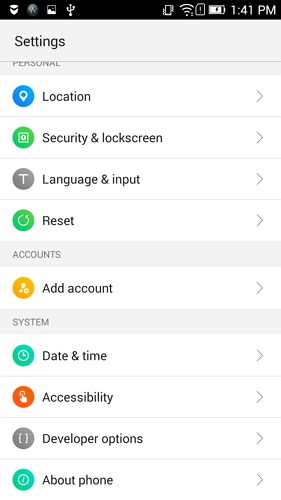
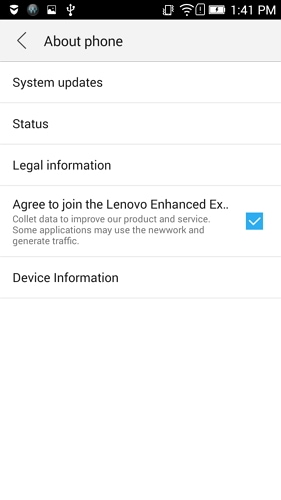
Шаг 4: Нажмите кнопку «Назад», и вы увидите меню «Параметры разработчика» в разделе «Настройки» и выберите «Параметры разработчика».
Шаг 5: На странице параметров разработчика перетащите переключатель вправо, чтобы включить его. Цвет должен измениться на зеленый, как показано выше.
Шаг 6: Выполнив все эти шаги, вы успешно отладили Lenovo K5/K4/K3 Note. В следующий раз, когда вы подключите телефон Samsung к компьютеру с помощью USB-кабеля, вы увидите сообщение «Разрешить отладку по USB» для разрешения подключения.
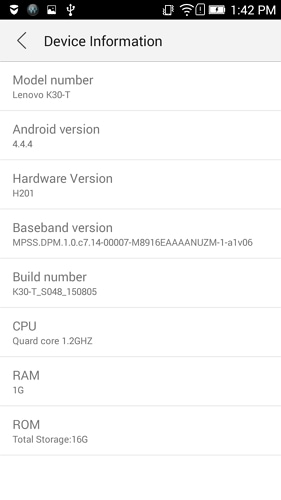
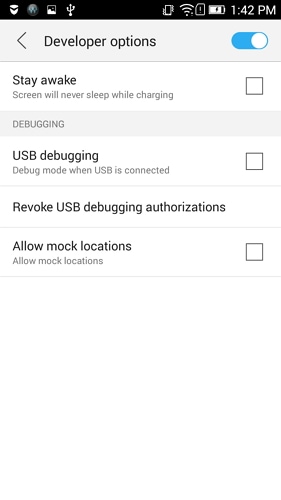

последние статьи